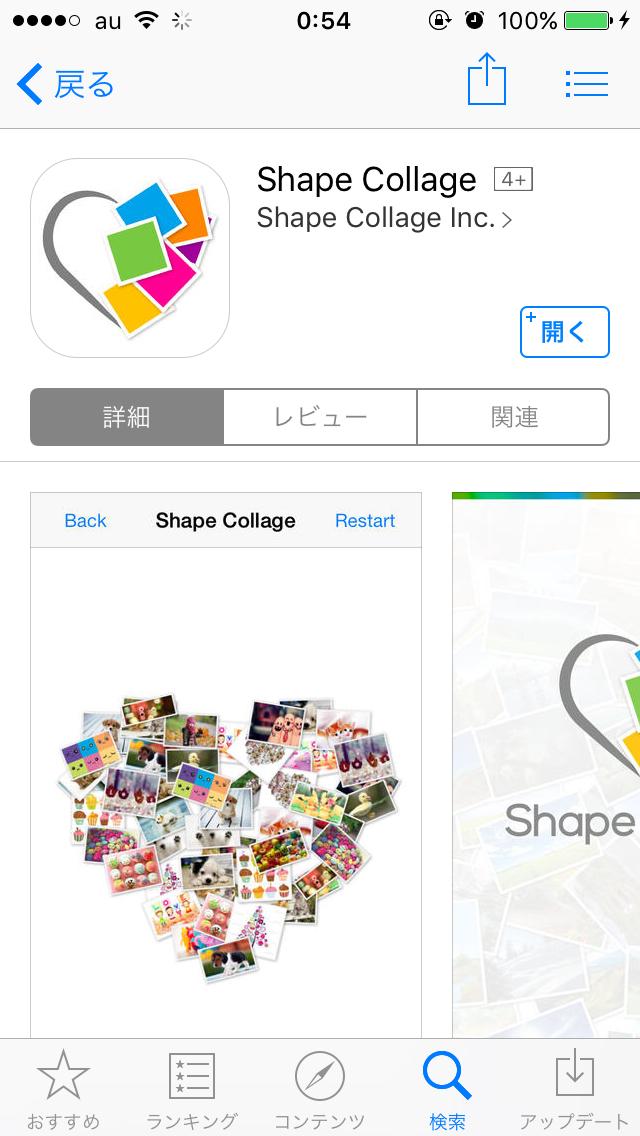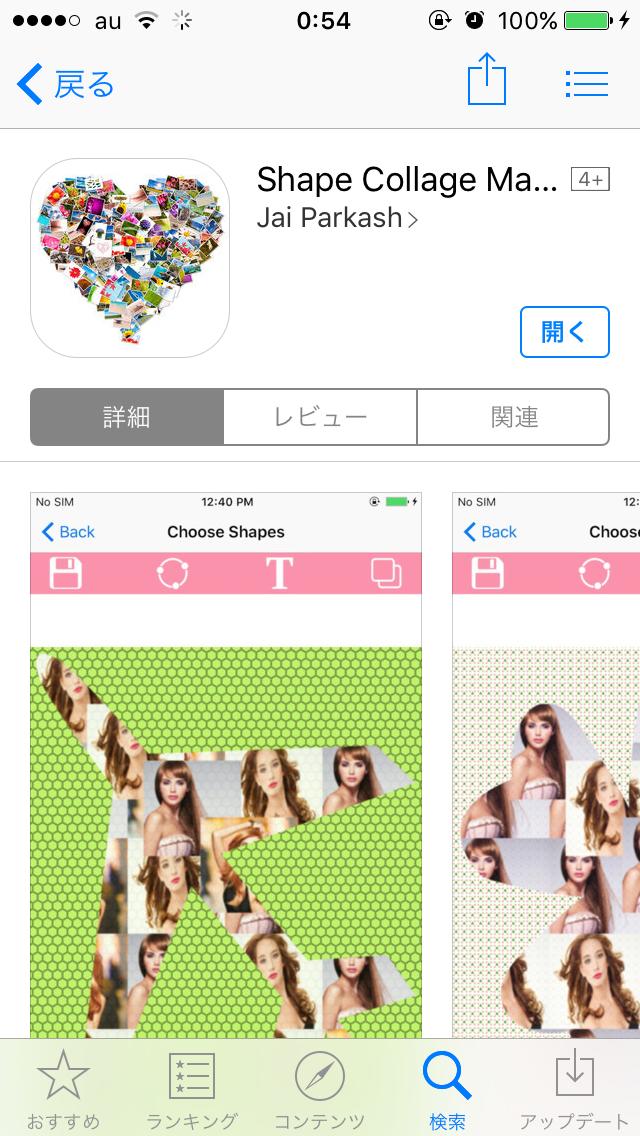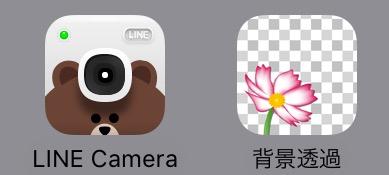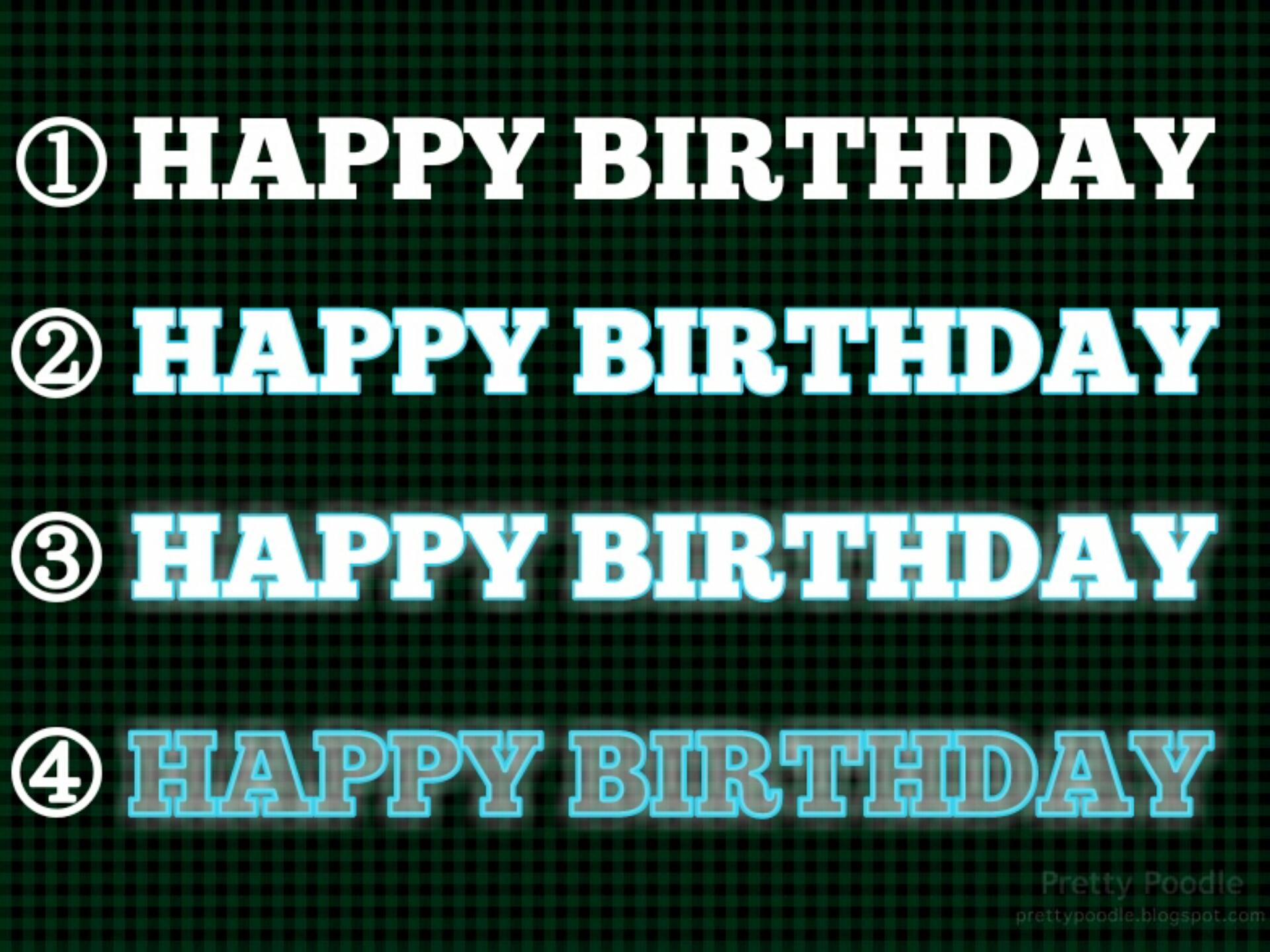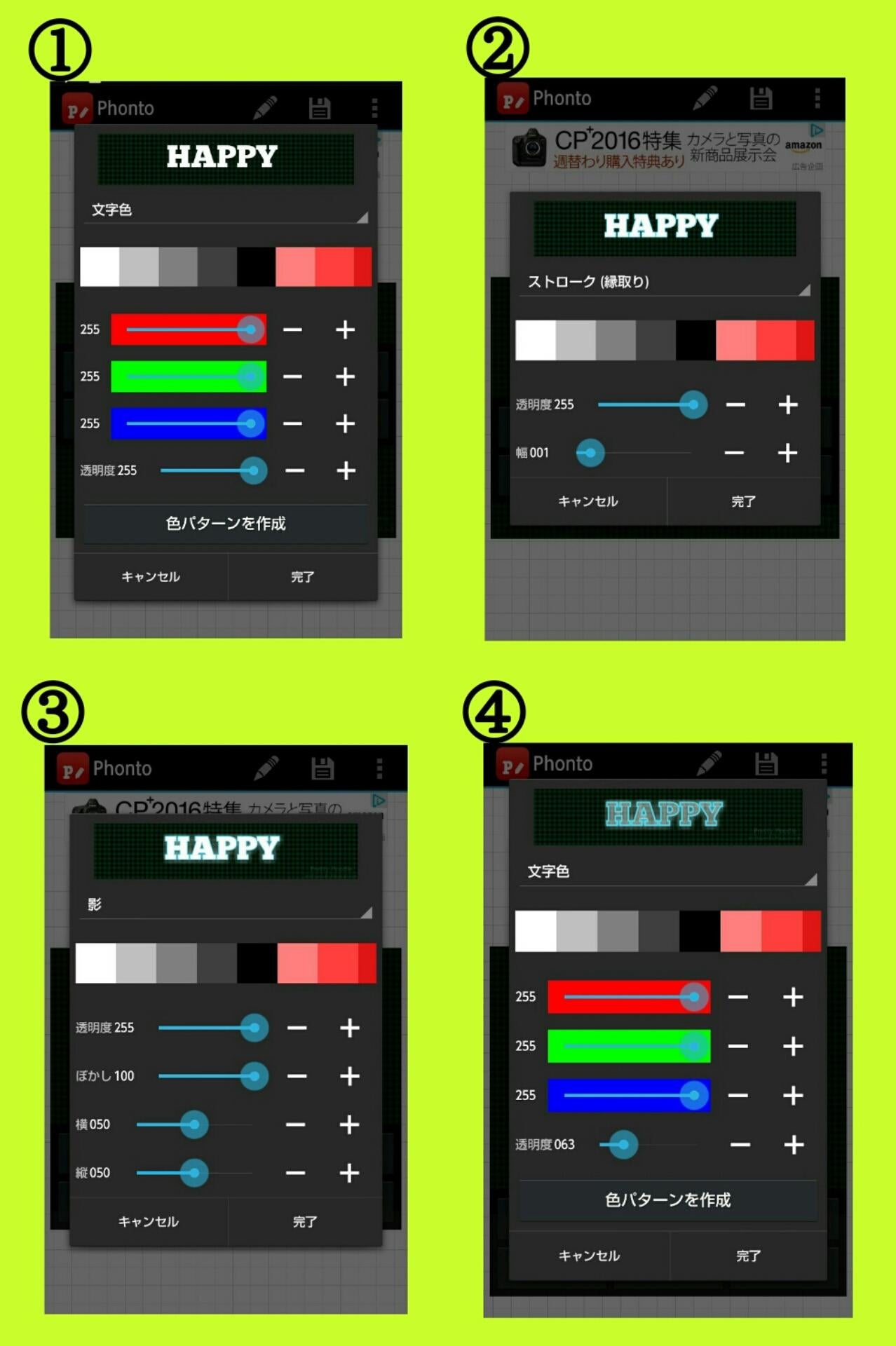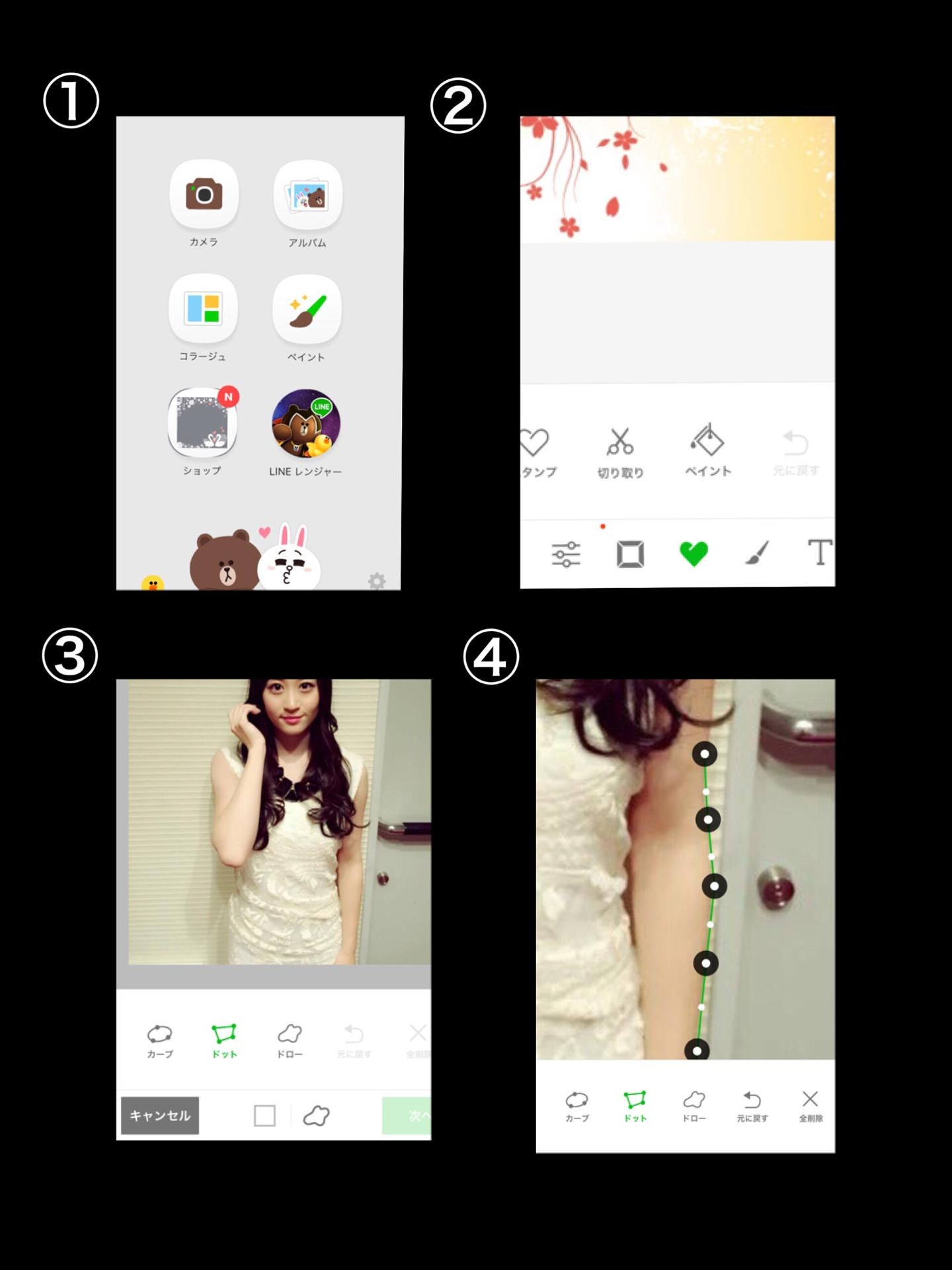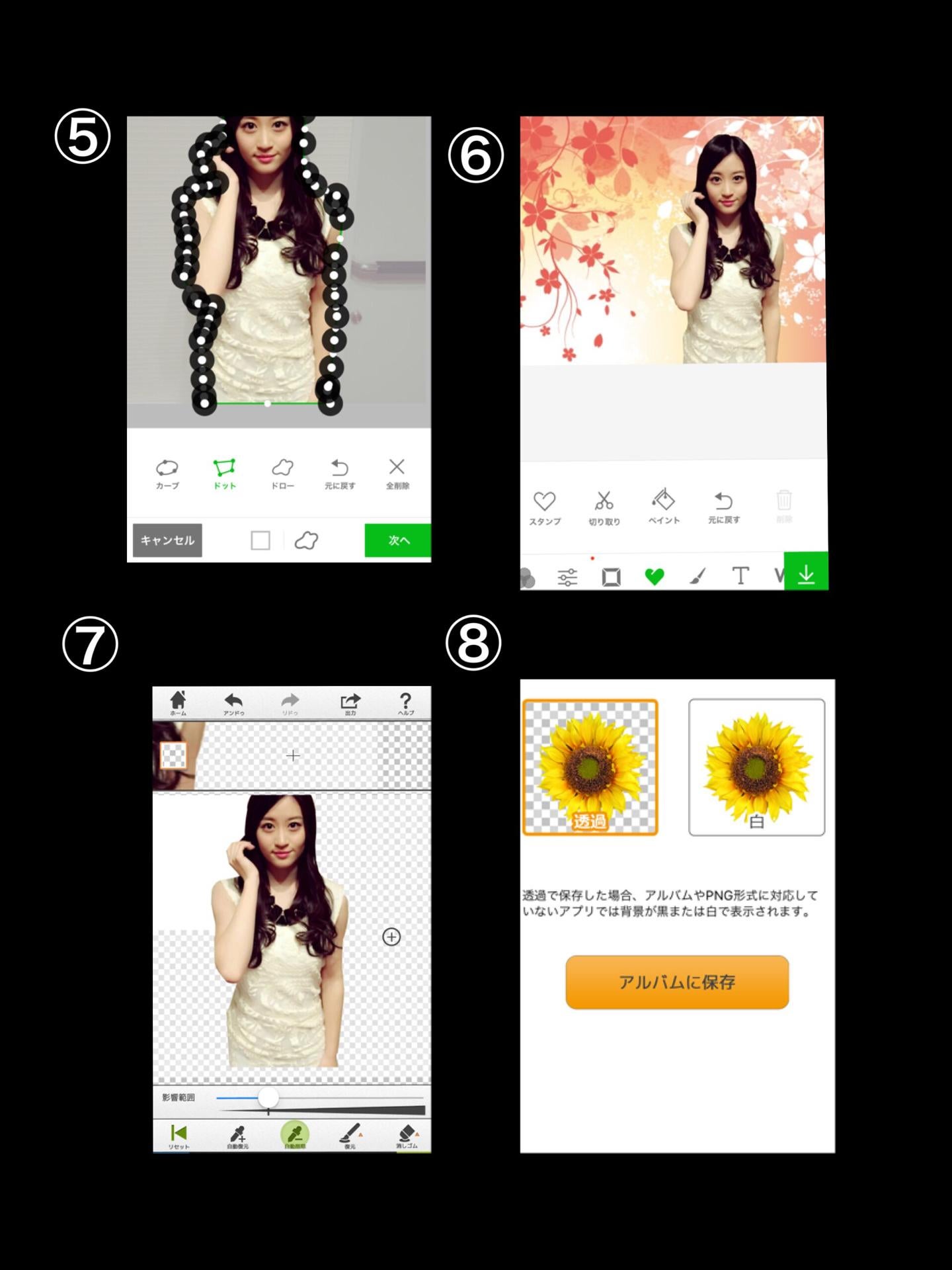画像加工how to
トーク情報し⭐まんF⭐CTORY 吉田一樹吉田一樹 ![投稿画像]()
例えば、上の素材をそのまま使うより、手を加えてスケッチ風に加工した下のやつを使った方が、味が出ると思います(*^^*)
背景も、作品のベースとなる大事な部分なので、是非こだわってみてください☺️し⭐まんF⭐CTORY 〓CYBER✙WOLF〓〓CYBER✙WOLF〓 ![投稿画像]()
Phontoを使った
Kさんのようなネオン風文字の作り方
※自己流
もっと簡単な方法、アプリがあるかもしれません。
【例】
①今回は文字の色を白で
②ストローク(縁取り)を付けます
③影を付け、透明度・ぼかし・縦横を下記の画像のように調整します
⑤文字の透明度の数値を下げます
androidで作成し⭐まんF⭐CTORY ペコペコ ![投稿画像]()
ちかさんの切り抜きのやり方を自分なりに研究してみました。
①
LINEcamera
をひらいてアルバムを選び背景を選択する。
②下の♡マークを選びその上の切り抜きを選択
③
1
番下の雲みたいなマークを選び、その上のドットを選択
④切り抜きたい所に沿ってドットを置いて線を引いていく。
この時に線の上を指で動かすとカーブしたり微調整ができるので線を境界線に合わせて変形させていく
(
続く
)
し⭐まんF⭐CTORY ペコペコ ![投稿画像]()
⑤全部を囲んだら次へを押す
⑥背景の上に切り抜いた画像が出てきます。
他のアプリで切り抜いた画像を使いたい場合は最初のだんかいでペイントを選び、背景の色を
1
色のものを選択して先程の方法で切り抜き保存。
⑦背景透過というアプリを開き先程の画像を開く
下の自動透過を選び消したい所の上をタップする。
消したい所を全部選んだら
1
番上の出力を選ぶ
⑧保存する時に透過を選んで保存。
これで透過の使えるアプリでは使えると思います。
確認はしてませんが
😅